Как да свържете микрофон към компютър
Много компютри, особено лаптопи, са оборудвани с вътрешни микрофони. Всичко, което трябва да направите, е да отворите някакъв софтуер за запис и да започнете да говорите. Въпреки това, не отнема много време, за да разберете ограниченията на тези вътрешни микрофони. Ако сте готови да преминете към нещо по-добро, може да искате да знаете как да свържете микрофон към компютър за по-добро персонализиране и качество на записа.
Инструкциите в тази статия се отнасят за Windows 10, Windows 8.1 и Windows 7.
Защо имам нужда от външен микрофон?
Освен основните функции, включеният вътрешен микрофон на вашия компютър, ако има такъв, може да не е това, от което се нуждаете. Повечето настолни компютри нямат микрофони. Може да искате външен микрофон, ако често правите някое от следните неща:
- Запис на аудио за подкасти или YouTube видеоклипове.
- Използвайте стрийминг услуги, като Потрепване или Миксер.
- Използвайте интернет обаждания, особено в професионална обстановка.
- Използвайте гласов чат за различни дейности, като онлайн игри.
Като цяло, външен микрофон за която и да е от тези дейности осигурява подобрена прецизност на звука и опции за персонализиране.
Какви са различните видове външни микрофони?
Освен ако не настройвате домашно студио със специализирано оборудване, помислете за свързване на USB микрофон към компютъра. Има обаче някои неща, които трябва да знаете за различните видове микрофони, които можете да закупите.
Динамичен, кондензатор и лента
Най-просто казано, това са начини, по които микрофоните преобразуват звуковите вълни в електрическа енергия. И трите имат положителни и отрицателни страни:
- Динамичен: Това ще бъде най-добрият ви залог за повечето цели. Динамичните микрофони използват диафрагма и магнити за преобразуване на звуковите вълни в електрически импулси. Динамичните микрофони са издръжливи, достъпни и висококачествени.
- Кондензатор: Кондензаторните микрофони обикновено се използват във филми или телевизионни предавания. Тези микрофони са много чувствителни и улавят всеки малък шум, но не са много издръжливи. Освен ако не трябва да записвате изключително чувствително аудио, кондензаторните микрофони вероятно не са това, от което се нуждаете.
- Лента: Това са ретро микрофони. Микрофоните с лента все още работят и могат да добавят малко стил към вашата настройка. Не е необходимо, но със сигурност е опция.
Полярни модели
Друг детайл, който трябва да търсите в микрофона, е полярният модел. Полярният модел ви казва в кои посоки вашият микрофон ще улавя звук. Много външни микрофони – напр синият йети, опция за начално ниво с висока оценка - може да регулира полярния модел в зависимост от това, от което се нуждаете. Други, предназначени за специфична употреба, имат зададен полярен модел.
Някои често срещани полярни модели са:
- Кардиоиден: Улавя звук само от един определен ъгъл, обикновено директно пред микрофона. Отличен за запис на гласове, подкастинг или музика.
- Всепосочен: Улавя аудио от всички посоки около микрофона. Чудесно за запис на опит, като музикален комплект.
- Фигура на осмица: Заснема директно от предната и задната част на микрофона. Идеален за дуетно пеене или интервю.
- Стерео: Заснема отпред и от двете страни, но не и отзад.
Много микрофони са универсални и могат да превключват в различни режими. Помислете какво записвате и проучете, за да намерите най-доброто.
Как да свържете външния си микрофон и да коригирате настройките
Повечето микрофони се свързват към USB порт, въпреки че някои се свързват през конкретен порт за микрофон.
Портът за микрофон изглежда почти идентичен с жака за слушалки. Обикновено има снимка на микрофон или пише нещо подобно Подравнявам над него. Проверете предния, задния или вътрешния капак на вашия компютър, за да го намерите.
Независимо дали вашият микрофон използва специален порт или USB порт, включете го и той трябва да бъде използваем. Вижте ръководството с инструкции за вашия микрофон за всеки включен софтуер, като инсталационен диск или уебсайт за поддръжка.
Как да свържете Bluetooth микрофон към вашия компютър
Ако имате безжичен Bluetooth микрофон, свързването му е само още няколко стъпки. Включете микрофона и, ако не го направи автоматично, задайте го на Режим на сдвояване или Режим на откриване преди да продължите.
Консултирайте се с ръководството, за да видите как да стартирате ръчно режим на сдвояване или режим на откриване.
Отворете настройките на Windows. Тип Настройки в лентата за търсене на лентата с инструменти на Windows или натиснете Windows ключ+аз.
-
Изберете Устройства.
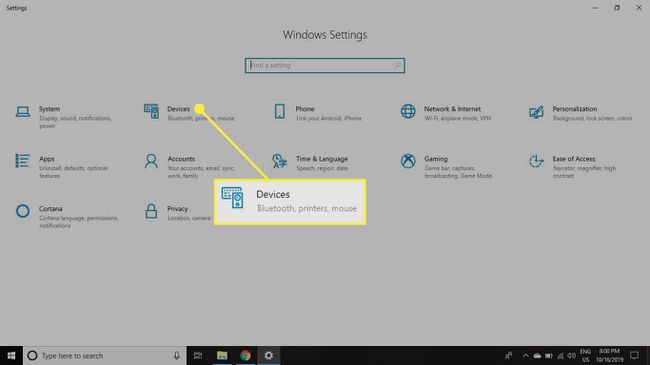
-
Отидете в левия панел на менюто и изберете Bluetooth и други устройства.
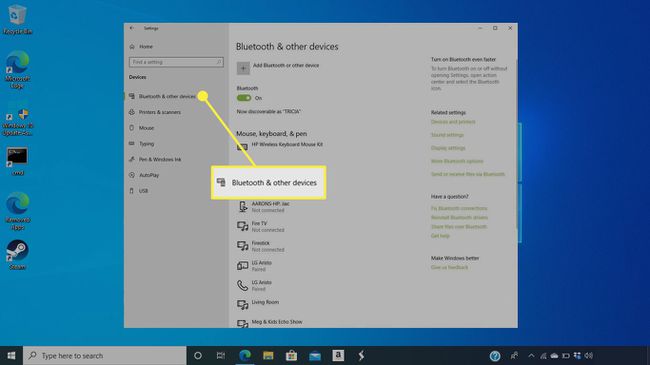
-
Изберете Добавете Bluetooth или друго устройство.
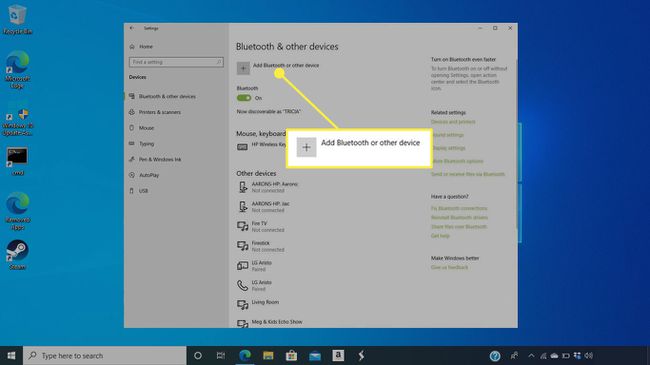
-
Въведете ПИН кода на микрофона, за да го свържете към компютъра. ПИН кодът обикновено е нещо просто, напр 0000 или 1234. Инструкцията за употреба трябва да го изброи.
Ако сте включили няколко микрофона и трябва да промените този, който използвате по подразбиране, отидете на Настройки > Система > Звук за да изберете микрофона, който искате да използвате.
Ако не можете да накарате микрофона си да работи, опитайте с друг USB или микрофонен порт и се уверете, че микрофонът е включен. Ако това не успее, рестартирайте компютъра с включен микрофон. Може да се наложи да стартирате инсталационна програма, за да работи всичко.
